使用右键“发送到”实现快速复制(附视频教程)
- 小编:霸主
- 2024-04-23 17:04
有些时候我们可能经常需要复制不同的文件,到一个特定的位置。正常的操作操作操作步骤,需要复制文件,打开目标位置,然后在目标位置粘贴,需要三步。我们可以使用右键“发送到”实现快速复制,只需要一步。这可以在一定程度上提高我们的工作效率。
使用右键“发送到”实现快速复制的方法:
1、在D盘新建一个文件夹,比如“常用软件”,做为右键“发送到”的目标文件夹。
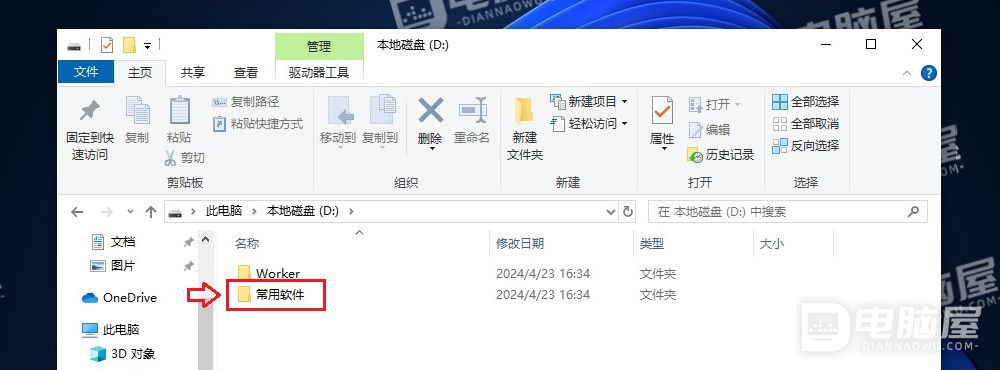
2、按快捷键“Windows+R”,在运行中输入“shell:sendto”,然后点击“确定”。
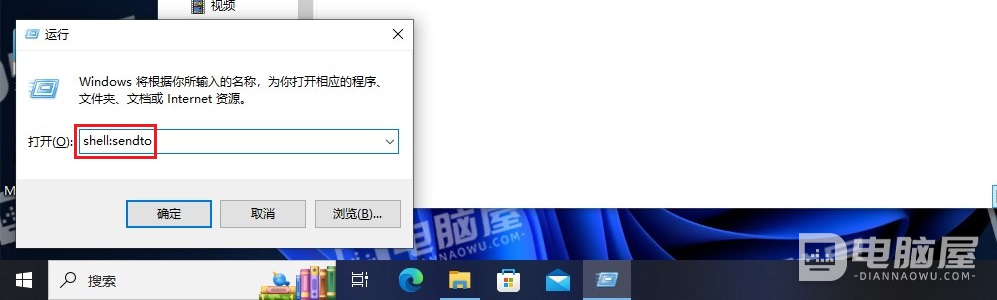
3、在SendTo文件夹中的空白处,右键,选择“新建 -> 快捷方式”。
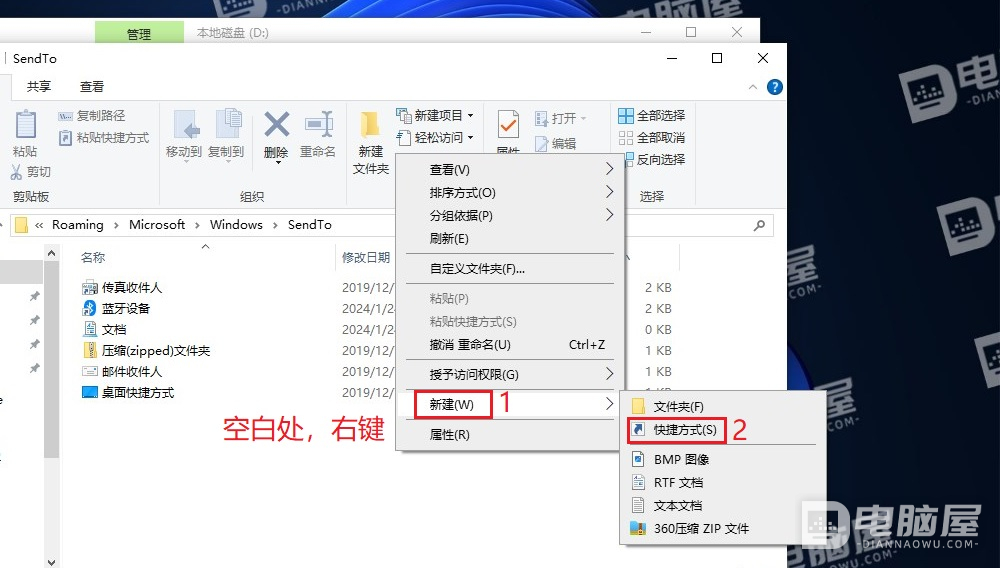
4、点击“浏览”,选择“本地磁盘 D”下面的“常用软件”,点击“确定”,然后点击“下一步”。
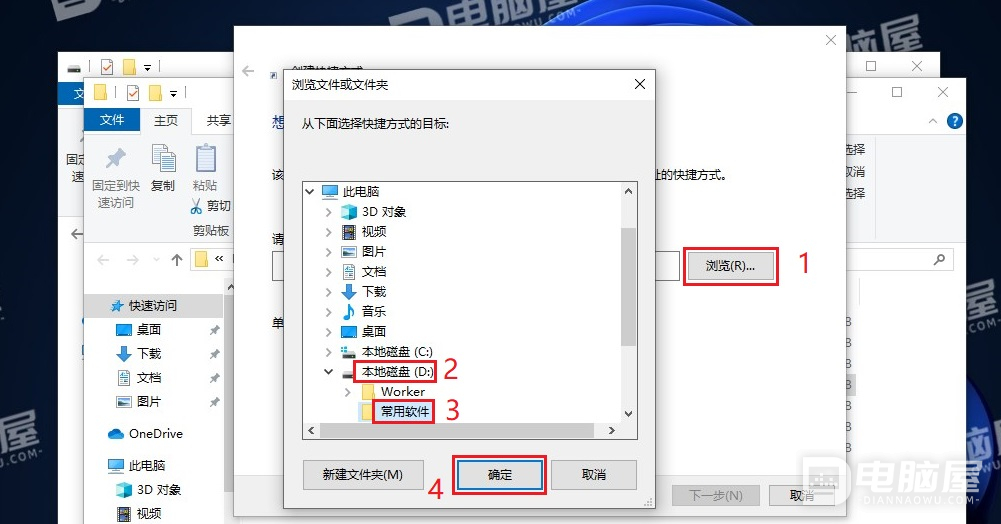
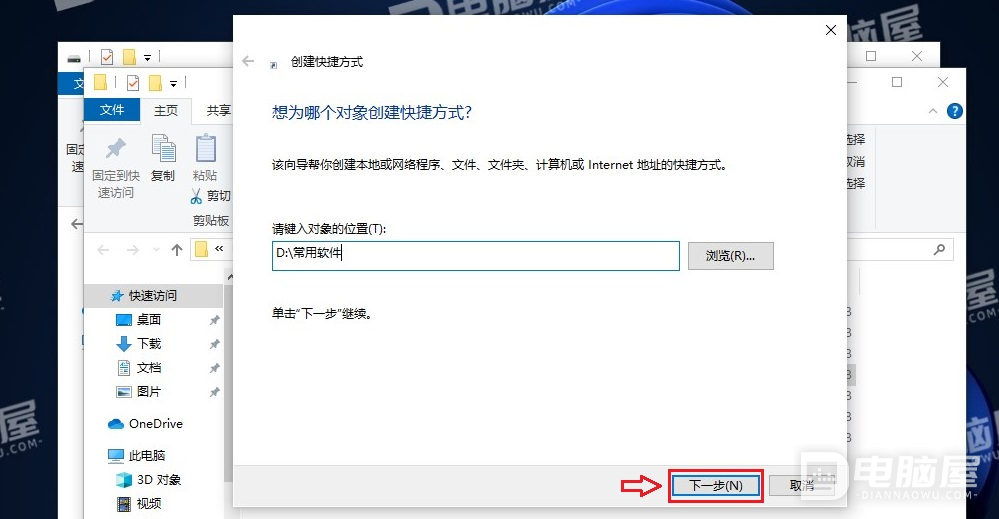
5、快捷方式名称我们保持默认,点击“完成”。
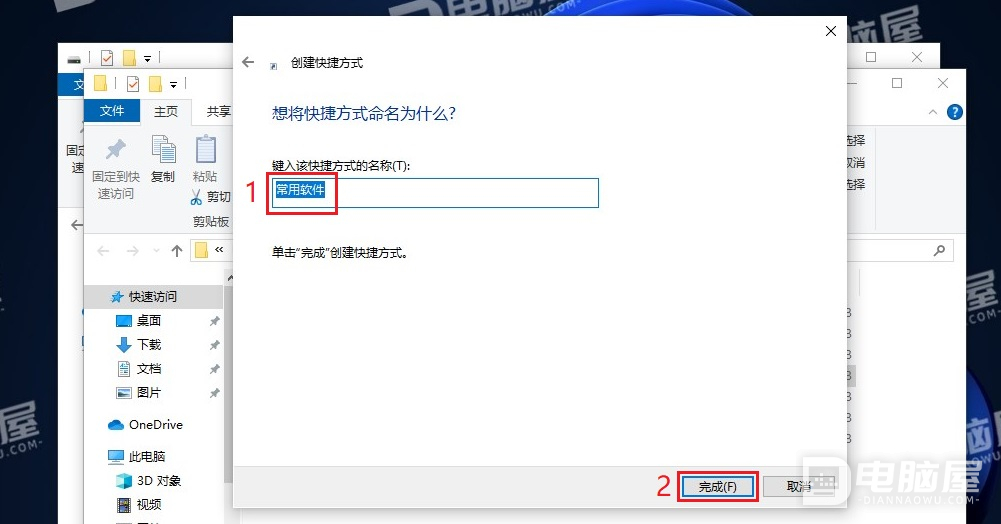
6、点击你想要复制的软件,使用右键“发送到 -> 常用软件”,就可以实现快速复制软件到目标文件夹。
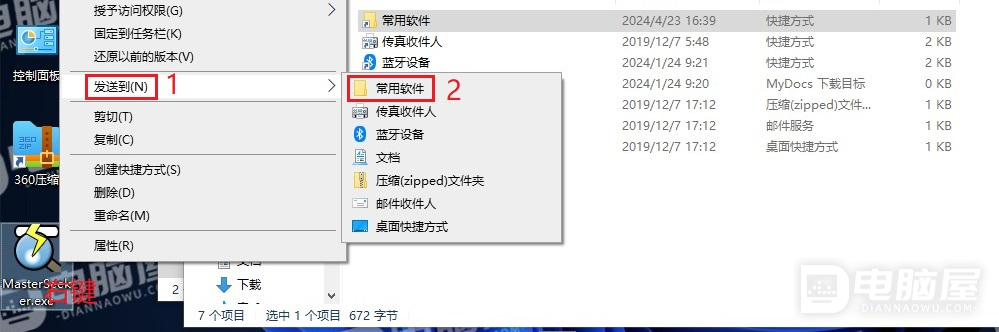
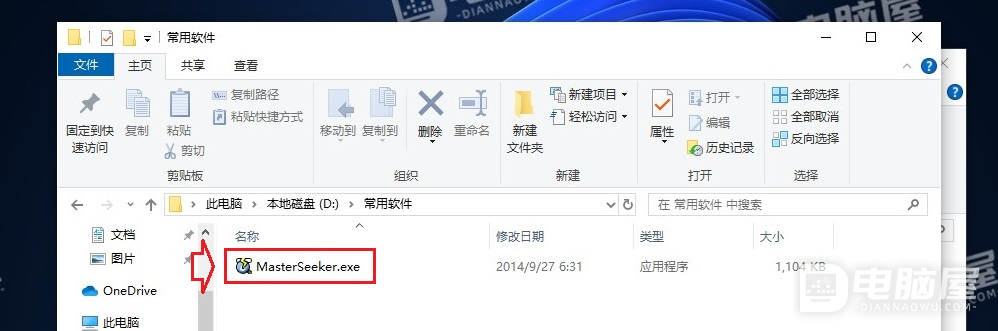
这就是使用右键“发送到”实现快速复制的方法。个人觉得这个方法还是比较实用的,可以在很多应用场景中使用。比如,我们只需要在步骤4中浏览的时候选择U盘或移动硬盘,就可以实现一些文件或资源的快速复制备份。







